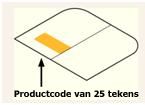Belangrijk: Office 2010 wordt niet langer ondersteund. Voer een upgrade uit naar Microsoft 365 om vanaf elk apparaat te werken en blijf ondersteuning ontvangen.Nu upgraden
Wanneer u Office 2010 installeert, wordt u gevraagd een productcode van 25 tekens in te voeren die er ongeveer als volgt uitziet:
XXXXX-XXXXX-XXXXX-XXXXX-XXXXX
Uw productcode vinden
De manier waarop u uw productcode kunt vinden, is afhankelijk van hoe u Office hebt verkregen. Selecteer hoe u Office hebt verkregen in de onderstaande opties.
Als u Office hebt gekocht en gedownload in een online winkel, moet de productcode in uw e-mailbevestiging staan.
Probeer het volgende om deze bevestigingsmail te vinden:
-
Controleer uw spam-, bulk- of ongewenste e-mailmappen voor de e-mail.
-
Zoek in uw e-mail naar het woord 'Microsoft' of de naam van het bedrijf waar u Office hebt gekocht.
-
Als u meerdere e-mailaccounts hebt, controleert u het e-mailaccount dat u hebt opgegeven bij het online aanschaffen van Office 2010.
Als u de e-mailbevestiging niet kunt vinden, kunt u de informatie in de e-mail mogelijk ophalen via de koppeling Bestelgeschiedenis voor de winkel waar u de aankoop hebt gedaan:
-
U kunt als volgt uw productcode weergeven als u Office hebt gekocht bij Digital River:
-
Ga naar de downloadinformatiepagina van Digital River.
-
Selecteer Mijn productcode zoeken en voer de gevraagde informatie in om software te downloaden of uw productcode op te halen.
-
-
U kunt als volgt uw productcode weergeven in de Microsoft Store:
-
Ga naar www.microsoftstore.com. Selecteer in de rechterbovenhoek aanmelden en voer de gebruikers-ID en wachtwoord in dat u gebruikt hebt om Office te kopen.
-
Nadat u zich hebt aangemeld, selecteert u uw naam in de rechterbovenhoek. Selecteer vervolgens Ordergeschiedenis.
-
Zoek de eenmalige aankoop van Office of van een afzonderlijke Office-app en selecteer vervolgens Office installeren om de productcode weer te geven (Office wordt hierdoor niet echt geïnstalleerd). Houd er rekening mee dat deze productcode niet overeenkomt met de productcode die wordt weergegeven in Mijn Office-account. Dit is normaal.
-
Als Office in een doos, kaart of schijf is geleverd, zoekt u naar de productcode op de kaart of op de verpakking die bij Office is geleverd.
Als de productcode niet aanwezig is, leest u de instructies op het pakket. U wordt mogelijk omgeleid om naar Office.com/getkey te gaan om uw productcode op te halen.
U kunt de alfanumerieke pincode van 27 tekens die op de productcodekaart wordt weergegeven, niet meer inwisselen om uw productcode op te halen.
U hebt deze productcode nodig om Office 2010 te installeren. Als u de alfanumerieke pincode nooit hebt ingewisseld en geen productcode hebt, kunt u de installatie en activering niet voltooien. Zie Office 2010 installeren en Office 2010activeren als u over de sleutel beschikt en hulp nodig hebt bij het installeren.
Als Office bij uw pc, Mac, Laptop of tablet is geleverd, zoekt u de productcode op het certificaat van echtheid dat bij uw computer is geleverd.
Tip: Mogelijk hebt u een echtheidscertificaat voor Windows en een andere voor Office. Zorg ervoor dat u het juiste certificaat van echtheid gebruikt om uw Office 2010-productcode op te halen.
Een certificaat van echtheid voor Office 2010 bevat de woorden 'Microsoft Office 2010'.
Ik ben mijn productcode kwijtgeraakt
Vouw hieronder een sectie uit voor meer informatie over het vervangen van een verloren Office 2010-productcode.
Als u uw productcode bent kwijtgeraakt maar een geldig aankoopbewijs hebt, raadpleegt u Contact opnemen met ondersteuning over uw productcode onderaan deze pagina. Microsoft-ondersteuning kan mogelijk uw productcode vervangen of andere opties bieden.
Als u denkt dat de productcode verloren, gestolen of misplaatst is en u gewoon een nieuwere versie van Office wilt aanschaffen, gaat u naar Office kopen om uw aankoopopties te bekijken. Als u eerst meer wilt weten over de nieuwste versie van Office, raadpleegt u Wat is het verschil tussen Office 365 en Office 2016? en Waarom moet u een upgrade uitvoeren naar Office 2016.
Aanvullende informatie en probleemoplossing
Vouw een sectie hieronder uit voor informatie over de productcode voor andere versies, hulp bij het oplossen van problemen en andere nuttige informatie.
Als u problemen ondervindt bij het activeren van uw Office 2010-productcode, gaat u naar Office 2010 activeren.
Er zijn verschillende redenen waarom u een fout krijgt na het invoeren van een productcode. De productcode kan bijvoorbeeld verkeerd zijn getypt of een productcode voor een ander product is gebruikt.
Voert u een productcode in voor een ander Microsoft-product?
Voor de meeste Microsoft-producten wordt een productcode van 25 tekens gebruikt. Als u meerdere Microsoft-producten hebt, is het gemakkelijk om de sleutels te verwarren en de verkeerde te gebruiken. Hier zijn enkele veelvoorkomende dingen die kunnen gebeuren:
-
De productcode vanaf een sticker op een pc gebruiken
Deze productcodes zijn doorgaans normaal voor Microsoft Windows. Controleer de sticker voor een productnaam om te controleren of deze voor het Office-product is dat u probeert te installeren.
-
De productcode van een eerdere versie van Office gebruiken
Office-productcodes zijn niet uitwisselbaar tussen Office-versies. U kunt bijvoorbeeld geen productcode voor Microsoft Office 2007 voor Thuisgebruik en Studenten gebruiken als u Microsoft® Office 2010 voor Thuisgebruik en Studenten probeert te installeren.
-
De productcode van een afzonderlijk programma gebruiken om een suite te installeren
Office-productcodes zijn niet uitwisselbaar tussen Office-suites en afzonderlijke programma's. U kunt bijvoorbeeld geen Productcode van Microsoft Word gebruiken om Microsoft Office voor Thuisgebruik en Studenten te installeren.
-
De productcode gebruiken die is verstrekt door een school of bedrijf
Scholen en bedrijven kopen meestal een ander type Office-licentie. De productcodes die ze aan studenten, docenten en werknemers verstrekken, worden volumelicentiesleutels genoemd. Deze sleutels kunnen niet worden gebruikt voor Office-versies in de detailhandel, zoals Thuisgebruik en Studenten, Thuisgebruik en Bedrijven of Professional.
Hebt u de productcode verkeerd getypt?
Het kan lastig zijn om de productcode te lezen vanaf een etiket. Cijfers en letters zien er mogelijk hetzelfde uit.
Om typfouten te voorkomen, volgt hier een lijst met tekens die vaak onjuist zijn getypt:
-
De letter B en het getal 8.
-
De letter G en het getal 6.
-
De letter O en het getal 0.
-
De letter Q en het getal 0.
-
De letters V en V naast elkaar (VV) lijken op de letter W.
Als u problemen ondervindt bij het lezen van de tekens in uw productcode, ziet u hier een voorbeeld van hoe de letters en cijfers eruitzien:

Tip: Als u Office hebt gekocht bij een online leverancier en per e-mail een bevestiging hebt ontvangen, kunt u proberen de productcode vanuit deze e-mail te kopiëren en te plakken in plaats van deze te typen.
Werkt uw productcode nog steeds niet?
Neem contact op met de verkoper en vraag om een restitutie als je Office-productcode niet werkt of niet langer werkt. Als je een productcode los van de software hebt gekocht, is het heel goed mogelijk dat de productcode gestolen is of anderszins onrechtmatig is verkregen. De productcode wordt dan geblokkeerd voor gebruik. Er zijn helaas veel louche verkopers die gestolen, gekraakte of anderszins niet-geautoriseerde Microsoft-productcodes te koop aanbieden. Soms worden deze productcodes afgedrukt op illegale labels en kaarten met een downloadkoppeling naar Microsoft-software, en soms worden ze gedistribueerd bij softwaremedia die niet bestemd is voor wederverkoop, zoals media voor promotiedoeleinden, OEM-installatiemedia of andere programmaspecifieke media van Microsoft.
Als u een dvd hebt, maar deze niet kunt vinden, kunt u Office niet installeren.
Contact opnemen met ondersteuning over uw productcode
Als u de richtlijnen in dit artikel hebt gevolgd en nog steeds hulp nodig hebt, gaat u naar onze microsoft-ondersteuningspagina voor hulp.